
Tüm araçların işleyişini anladığımız ölçüde yeni teknolojilerin kapsamını keşfediyoruz ve mevcut kaynaklar. Örneğin, bilgisayarın özel durumunda durum budur. Görsel değeri için en pratik kaynaklardan biri ekran görüntüsüdür. Bu fotoğraf öğesi, içinde seçilen öğenin görüntüsünü içeren bir fotoğraf görüntüler. Ve bu ekran görüntüsü neden faydalı olabilir? Bu eylemin amacı nedir? Bir arkadaşınızın size belirli bir programın nasıl çalıştığını veya dijital bir eylemi gerçekleştirmek için hangi adımları atması gerektiğini sorduğunu hayal edin.
Mesafenin bir sonucu olarak, yönleri net bir şekilde anlayabilmeniz için anlaşılır bir şekilde yönlendirmek zor olacaktır. İşte o zaman ekran görüntüsü, mesajın hem göndericisi hem de alıcısı için rahat, basit ve pratik bir seçenek haline gelir. Bir e-postaya eklenen ekran görüntülerinde açıklanan sıranın eşlik ettiği bir açıklama sayesinde, bir kişi diğerine o mesajın konusunu açıklayabilir.
Bu kaynak, dijital projelerdeki ekip çalışmasında, örneğin uzaktan yürütülen serbest istihdamda yaygın olarak kullanılmaktadır. sayesinde öğretim yardımı Ekran görüntüsündeki açıklamadan, bilgiyi paylaşmak, şüpheleri gidermek ve yeni hedeflere ulaşmada ilerlemek daha kolaydır. Bir kişi uzaktan çalıştığında uzaktan çalışma Bu geri bildirimi şahsen verebilecek iş arkadaşlarınız olmadığında, bu formülle açıklanan daha karmaşık göstergeler alabilirsiniz.
Ve ekran görüntüsü alırken izlenecek süreç nedir? Bu yazıda bundan sonra pratik yapabileceğiniz en basit yollardan birini açıklayacağız. Her şeyden önce, bilgisayarınızdaki snipping işlevini seçin çünkü bu araç sayesinde bu amacı kolayca gerçekleştirebilirsiniz. Bu öğenin size sunduğu olanaklara bakmak için biraz zaman ayırın.
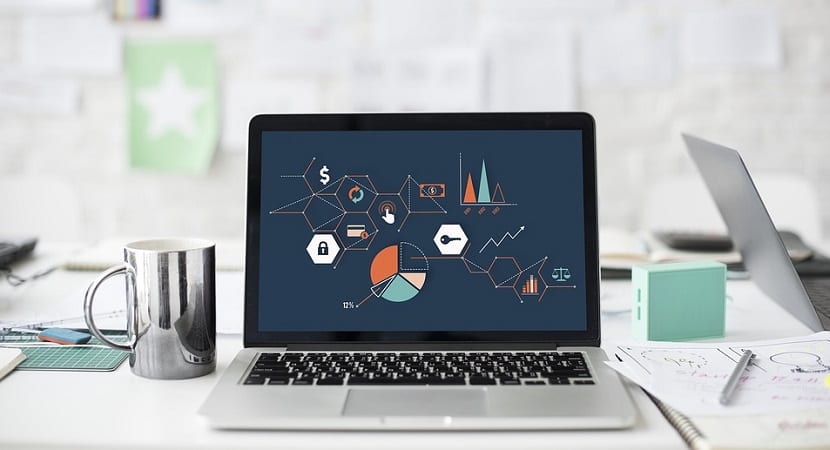
Ekran kırpma modu
Bu seçenek sayesinde, seçmek istediğiniz nesneye bağlı olarak her biri daha uygun olan farklı kesim türleri seçebilirsiniz. Bu tipolojinin ana noktaları nelerdir? Kırpma modu seçeneğinde aşağıdaki seçenekleri görebilirsiniz:
1. Kırp serbest form.
2. Kırpma dikdörtgen biçiminde.
3. Kırp pencere.
4. Kırp tam ekran.
Bu nedenle, her kırpma türünün adı, ekran görüntüsünün bilgilerin seçiminden aldığı biçimi ifade eder. Bu nedenle, belirli bir hedef için bir kırpma seçmek istediğinizde, "mod" tanımlandıktan sonra "yeni" seçeneğine basın.
Bu adımı tamamladıktan sonra, şu anda bilgisayar ekranını işgal eden ve herhangi bir nedenle belgelemek istediğiniz içeriğe kalıcı bir karakter veren bu dosyaya bir ad vererek bu bilgileri bilgisayarınıza kaydedebilirsiniz. Bu nedenle, bilgi seçmek için bilgisayarınızda bulunan kırpma seçeneğinin sunduğu tüm olasılıkları keşfedin, çünkü bilgi işlemde deneme yapmanın en iyi yolu pratik yapmaktır.